
Объединение или разъединение фигур в Pages на iPhone
Можно создать новую фигуру, объединяя разные фигуры. Например, фигура в форме сердца может быть создана путем объединения трех фигур — ромба и двух кругов — в одну фигуру. Можно также удалить фигуры из других фигур или удалить область пересечения двух фигур.

Можно разделить составную фигуру (любую фигуру, состоящую из нескольких частей) на компоненты для создания новых фигур. Примеры составных фигур: кроссовок (состоит из верхней части и подошвы), цветок лотоса (состоит из лепестков), грузовик (состоит из колес, кабины и других элементов) и т. д. В медиатеке фигур нет указаний на составные фигуры, но большинство составных фигур имеют сложные формы.
После разделения составной фигуры на части можно редактировать каждую часть, как любую другую фигуру. Можно использовать их как отдельные фигуры, составлять из них новые фигуры и удалять ненужные.
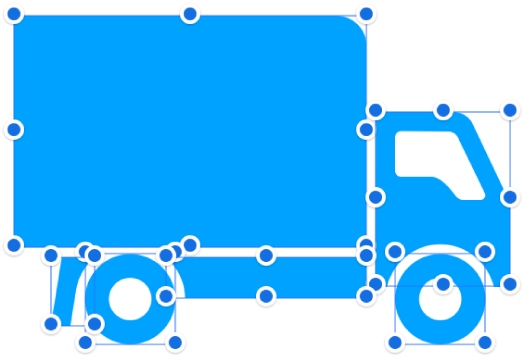
Объединение фигур для создания новой фигуры
Коснитесь первой фигуры и удерживайте ее, затем коснитесь тех фигур, которые Вы хотите объединить.
Коснитесь
 , затем коснитесь «Расстановка».
, затем коснитесь «Расстановка».Коснитесь кнопки под пунктом «Объединение фигур» (Если пункт «Объединение фигур» не отображается, смахните вверх от нижнего края элементов управления).
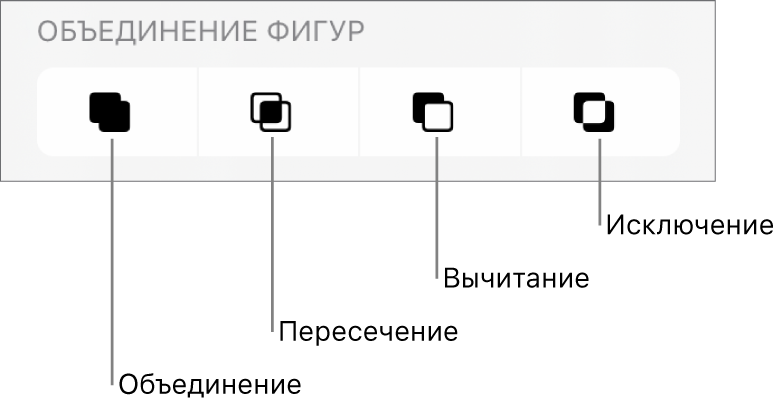
Объедин.: объединить выбранные фигуры в новую фигуру.
Пересеч.: создать фигуру из области пересечения.
Вычесть: удалить фигуру, наложенную поверх другой фигуры. При необходимости переместите фигуру, которую нужно удалить, в самую верхнюю стопку. Подробнее о наложении объектов см. в разделе Наложение, группировка и закрепление объектов.
Исключ.: создать фигуру, удалив область пересечения двух фигур.
Разделение составной фигуры на части
Коснитесь составной фигуры, чтобы выбрать ее.
Коснитесь
 , коснитесь «Расстановка», затем коснитесь «Разъединить».
, коснитесь «Расстановка», затем коснитесь «Разъединить».На составных частях фигуры, которую можно редактировать, отображаются синие манипуляторы.
Если пункт меню «Разъединить» не отображается, выбранная фигура не является составной.
Также можно встраивать объекты внутрь текстового блока или фигуры.